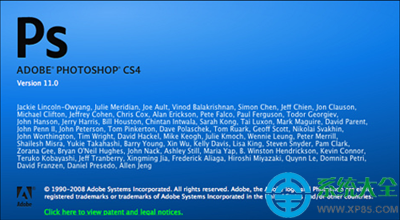在之前的photoshop教程中,我們分享了photoshop安裝動作、photoshop安裝筆刷的教程,在今天的教程中,我們將為大家分享的是 photoshop安裝濾鏡的教程,photoshop濾鏡是photoshop操作中非常重要的一個操作,那麼,photoshop怎麼安裝濾鏡呢?一 起來看看今天的photoshop教程吧!
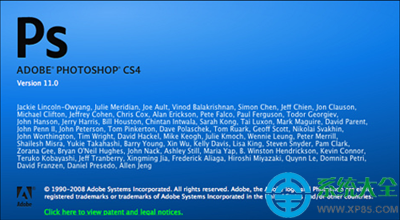
photoshop安裝濾鏡的教程:
在PHOTOSHOP裡面,濾鏡是通過不同的方式改變象素數據,以達到對圖象進行特殊處理效果。PHOTOSHOP的外掛濾鏡的 PHOTOSHOP濾鏡的一種。PHOTOSHOP 共有三種濾鏡:內阙濾鏡、內置濾鏡(自帶濾鏡)、外掛濾鏡(第三方濾鏡)。內置濾鏡與外掛濾鏡都被安 放在PHOTOSHOP 安裝目錄下的Plug-ins子目錄下。內阙濾鏡是指內阙於PHOTOSHOP 程序內部的濾鏡(共6組24支),它們是由 PHOTOSHOP 程序對圖像處理算法而決定的。內置濾鏡是指在缺省安裝PHOTOSHOP 時,安裝程序自動安裝到Plug-ins目錄下的那些 濾鏡(共12組76支)。外掛濾鏡是指除上述兩類以外,由第三方廠商為 PHOTOSHOP 所開發的濾鏡,這些濾鏡都有一定的針對性,針對 PHOTOSHOP 在功能上的不足,加以提升。在某些特定的領域,外掛濾鏡處理效果比PHOTOSHOP 處理更加方便、快捷。
將第三方開發的濾鏡成為外觀濾鏡,是因為它們像外掛一般,是擴展寄主應用軟件的補充性程序。PHOTOSHOP 根據需要把 外掛濾鏡調入和調出內存。由於不是在基本應用軟件中寫入的固定代碼,因此,外掛濾鏡具有很大的靈活性,最重要的是,可以要根據意願來更新外掛,而不必更新 整個應用程序。目前,國內外有多家軟件開發商正在從事PHOTOSHOP 外掛濾鏡的研發工作,不完全統計,迄今為止,共有800多支外掛濾鏡可供 PHOTOSHOP 用家選擇。
安裝PHOTOSHOP CS2外掛濾鏡方法
1、很多外掛濾鏡都是復制到PHOTOSHOP CS2文件價的Plug-ins目錄下即可。在PHOTOSHOP CS2啟動的時候,程序會自動從Plug-ings文件價中加載各種外掛濾鏡。
2、解壓後直接放入你的PhotoShop安裝文件夾中的濾鏡(Plug-Ins)目錄中
比如我用的是CS2安裝在D盤中
那麼路徑就是: D:/Program Files/Adobe/Adobe Photoshop CS2/Plug-Ins
在運行PS後 “編輯”—〉“預設”—〉“增效工具與暫存盤”—〉勾選“其它增效工具目錄, 選中
photoshop/Adobe/Plug-Ins文件夾”—〉“選取”該文件夾即可~ 重起軟件,在濾鏡菜單裡找到新的濾鏡。
3、除了直接復制外,還有一些特殊情況:
1.有些外掛濾鏡本身帶有搜索PHOTOSHOP 目錄的功能,會把濾鏡部分安裝在PHOTOSHOP 目錄下,把啟動部分安裝在Program Files下。這種軟件可能需要你注冊才能使用,如果你沒有注冊,每次啟動計算機後都會跳出一個提示注冊的對話框。
2.有些外掛濾鏡不具備自動搜索功能,所以必須手工選擇安裝路徑,而且必須是PHOTOSHOP 的Plug-Ins目錄下,這樣才能成功安裝,否則可能會跳出一個安裝錯誤的對話框或者安裝後無法使用。